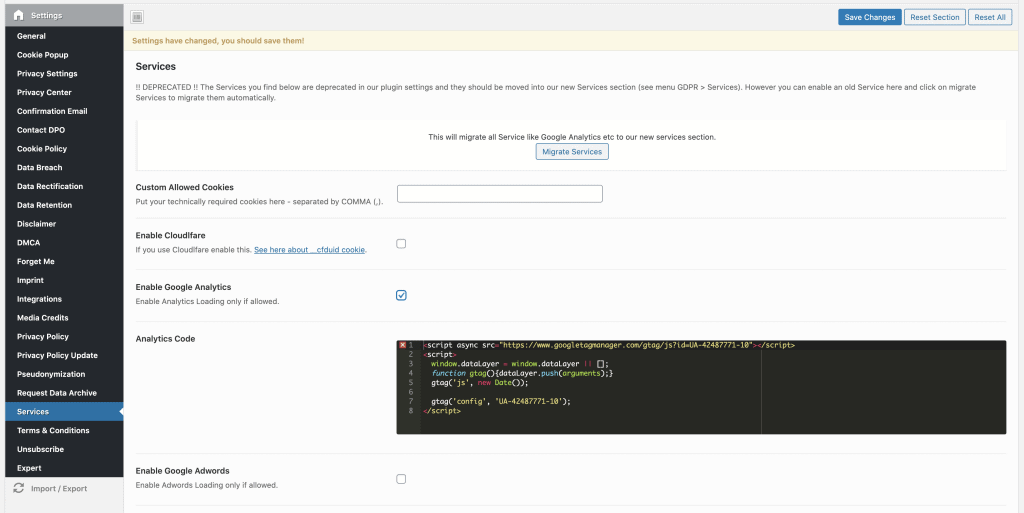https://www.youtube.com/watch?v=G6NfGtpWcIgAprès avoir installé le plugin GDPR, nous pouvons continuer à configurer les éléments de base. Dans votre tableau de bord d’administration, vous devriez voir le menu GDPR (voir à droite). Si ce n’est pas le cas : Assurez-vous que le plugin Redux Framework est installé!Les options suivantes sont proposées :
- Général
- Popup
- Courriel de confirmation
- Contacter le DPD
- Centre de protection de la vie privée
- Politique en matière de cookies
- Paramètres de confidentialité
- Se désinscrire
- Politique de confidentialité
- Oubliez-moi
- Demande d’archives de données
- Intégrations
- Pseudonymisation
- Violation de données
- Paramètres avancés
- Menu GDPR dans le backend de WordPress
- Pages de configuration
Avant de commencer la mise en place, nous devons créer des pages. Heureusement, notre plugin peut créer toutes les pages automatiquement. Il suffit de cliquer sur les pages d’installation dans les paramètres généraux. Le centre de confidentialité sera ensuite créé avec toutes les pages secondaires et leurs shortcodes.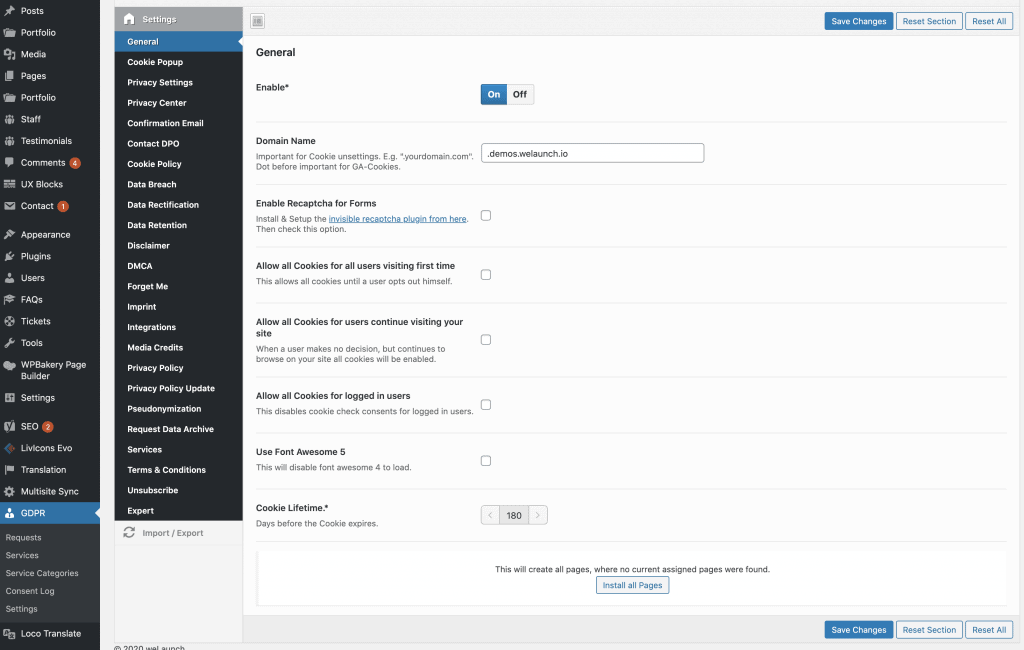
Dans la section Cookie popup, vous pouvez définir l’aspect et la convivialité de la fenêtre modale que l’utilisateur voit lorsqu’il visite votre site web pour la première fois. Vous pouvez modifier les textes, les couleurs et choisir l’un des trois styles de fenêtres contextuelles.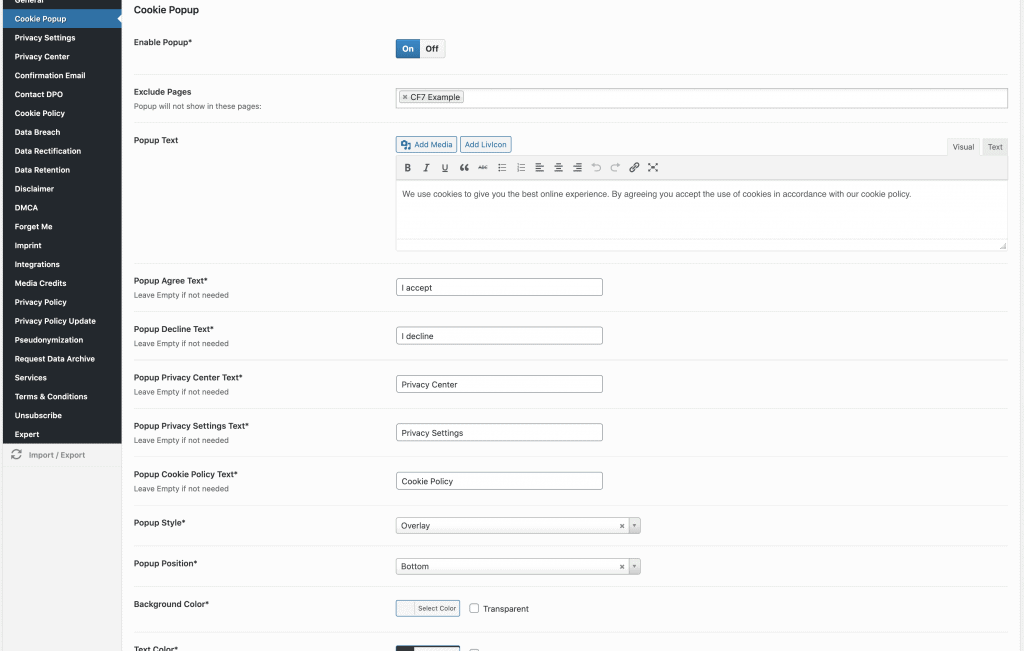
Panneau de configuration des paramètres de confidentialité
Le panneau des paramètres de confidentialité peut être configuré dans les sections suivantes. Vous pouvez modifier / définir la position du déclencheur, l’icône et définir un logo personnalisé.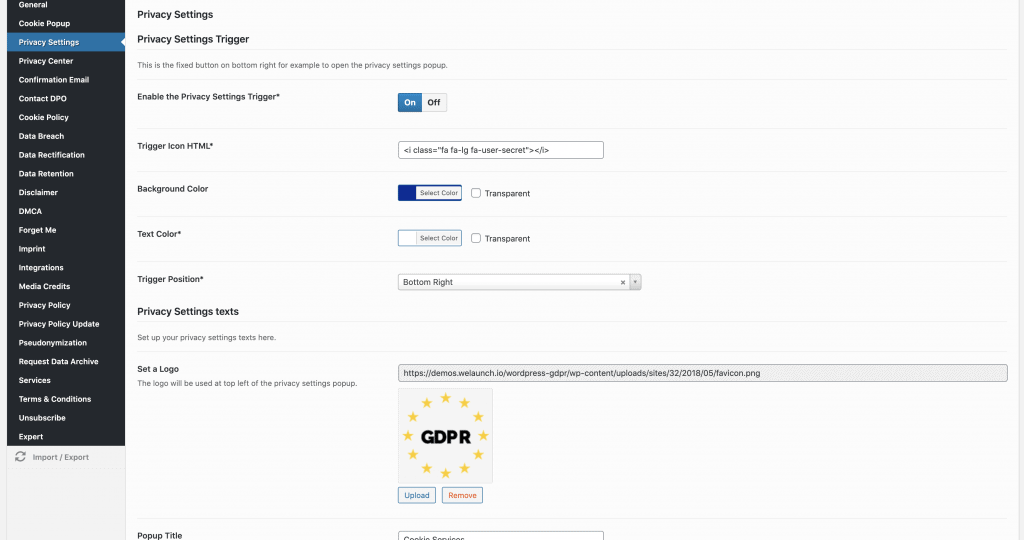
Options du centre de confidentialité
La page du centre de confidentialité sera automatiquement attribuée lorsque vous aurez cliqué sur les pages d’installation. Mais à partir d’ici, vous pouvez également l’éteindre et l’allumer ou changer de page.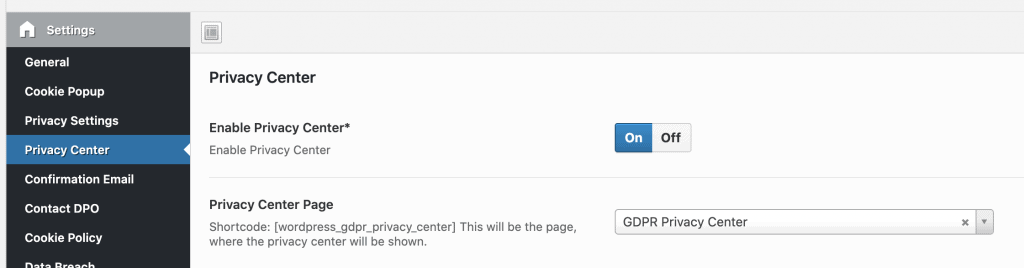
Chaque service tiers qui nécessite l’ajout d’une balise de script sur votre site web doit être intégré dans un service GDPR. Cela pourrait être le cas :
- Google Analytics
- Gestionnaire de balises
- HotJar
- Piwik
Avant la version 1.7 nous avons intégré ces éléments dans notre panneau de configuration (voir la capture d’écran ci-dessous). Mais vous pouvez toujours utiliser ce panneau de services pour configurer automatiquement les services + catégories GDPR. Il suffit d’introduire les codes de suivi et de cliquer sur “Migrer les services”.